รีสตาร์ทกระบวนการ Explorer.exe อย่างถูกต้องใน Windows
คุณอาจคิดว่าคุณต้องรีสตาร์ทคอมพิวเตอร์เพื่อให้การเปลี่ยนแปลงรีจิสทรีเกิดขึ้น ไม่จำเป็น. การรีสตาร์ท กระบวนการ explorer.exeจะทำหน้าที่เดียวกัน Explorer.exeเป็นส่วนประกอบของโปรแกรมในWindowsที่มีWindows Shell Windows ShellหรือExplorerจะสร้างและนำเสนออินเทอร์เฟซผู้ใช้ Windows ทั้งหมดเช่นแถบ(Windows)งานเด(Taskbar)สก์ท็อปWindows Explorerพื้นที่แจ้งเตือน (ถาดระบบ) เมนู เริ่ม(Start)กล่องโต้ตอบ และการควบคุมอินเทอร์เฟซ
คุณอาจเคยได้ยินเกี่ยวกับการยุติ กระบวนการ explorer.exeโดยใช้ตัวจัดการ(Task Manager)งาน การใช้ตัวจัดการงาน(Task Manager)อาจมีประสิทธิภาพ แต่เป็นการบังคับฆ่ากระบวนการแทนที่จะยุติกระบวนการอย่างถูกต้อง ทำให้กระบวนการเปลี่ยนเพื่อออกจากอย่างปลอดภัยและสมบูรณ์ ในWindows 10คุณจะใช้ตัวจัดการงานเพื่อสิ้นสุดกระบวนการ มีตัวเลือกที่ซ่อนอยู่ใน เมนู StartในWindows 7และVistaและฟังก์ชันพิเศษใน เมนู ShutdownของWindows XPที่ให้คุณยุติและรีสตาร์ทกระบวนการexplorer.exe ได้อย่างถูกต้อง(explorer.exe)
Windows 10
ในWindows 10คุณต้องเปิดตัวจัดการงาน(Task Manager)ก่อนโดยกดCTRL + SHIFT + ESCบนแป้นพิมพ์หรือพิมพ์ใน task manager หลังจากคลิกที่Start

ที่ด้านบนสุดที่มีข้อความว่าAppsให้ค้นหา Windows Explorerและคลิกขวาที่มัน หนึ่งในตัวเลือกคือRestart ในWindows 10กระบวนการนี้ถูกฆ่าและเริ่มต้นใหม่โดยอัตโนมัติ คุณไม่จำเป็นต้องไปที่File – Run New Taskเพื่อเริ่มต้นใหม่อีกครั้งเหมือนในWindows 7และรุ่นก่อนหน้า
Windows 7 และ Vista
หากต้องการปิดกระบวนการexplorer.exe อย่างถูกต้องใน (explorer.exe)Windows 7และWindows Vistaให้เปิดเมนูเริ่ม (Start)กดปุ่ม Ctrl(Ctrl)และShift ค้าง(Shift)ไว้ แล้วคลิกขวาที่พื้นที่ว่างบนเมนูเริ่ม (Start)เมนูป๊อปอัปสั้น ๆ จะปรากฏขึ้นพร้อมสองตัวเลือก เลือกตัวเลือกExit Explorer(Exit Explorer)

แถบ(Taskbar)งานหายไปและไอคอนเดสก์ท็อปหายไป หากต้องการเข้าถึงTask Managerเพื่อเริ่มกระบวนการexplorer.exeใหม่ ให้กด Ctrl + Alt + Deleteหน้าจอจะแสดงด้วยตัวเลือกห้าตัวเลือก เลือกเริ่มตัวจัดการ(Start Task Manager)งาน

ในตัวจัดการงาน(Task Manager)เลือกงานใหม่ (เรียกใช้…)(New Task (Run…))จากเมนูไฟล์(File)

กล่องโต้ตอบสร้างงานใหม่ จะปรากฏขึ้น (Create New Task)พิมพ์explorer.exe (โดยไม่ใส่เครื่องหมายคำพูด) ในช่องOpen edit แล้วคลิกOK แถบ งาน เดส ก์(Taskbar)ท็อป และส่วนประกอบอื่นๆ ของWindowsจะได้รับการกู้คืน
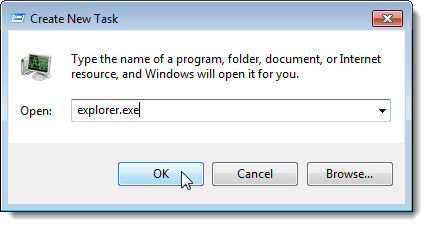
หากต้องการปิดตัวจัดการงาน(Task Manager)ให้เลือกออกจากตัวจัดการงาน(Exit Task Manager)จากเมนูไฟล์(File)
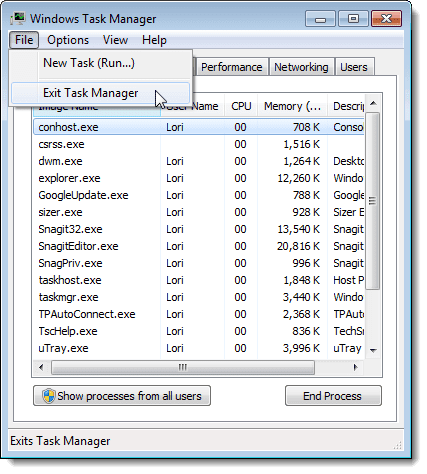
Windows XP
หากต้องการปิดกระบวนการexplorer.exe อย่างถูกต้องใน (explorer.exe)Windows 7และWindows Vistaให้เปิด เมนู Startแล้วคลิกปุ่มTurn Off Computerที่ด้านล่างของเมนู

เดสก์ท็อปจะเปลี่ยนเฉดสีเทาในพื้นหลัง และกล่องโต้ตอบปิดคอมพิวเตอร์(Turn off computer) จะปรากฏขึ้นพร้อมตัวเลือกสามตัวเลือกและ ปุ่มยกเลิก (Cancel)กดCtrl + Alt + Shift ไว้ แล้วคลิกปุ่มยกเลิก(Cancel)

เช่นเดียวกับในWindows 7แถบงานจะหายไปและไอคอนเดสก์ท็อปดูเหมือนจะหายไป (Taskbar)หากต้องการเข้าถึงTask Managerเพื่อเริ่มกระบวนการexplorer.exeใหม่ ให้กด Ctrl + Alt + Deleteในตัวจัดการงาน(Task Manager)เลือกงานใหม่ (เรียกใช้…)(New Task (Run…))จากเมนูไฟล์(File)
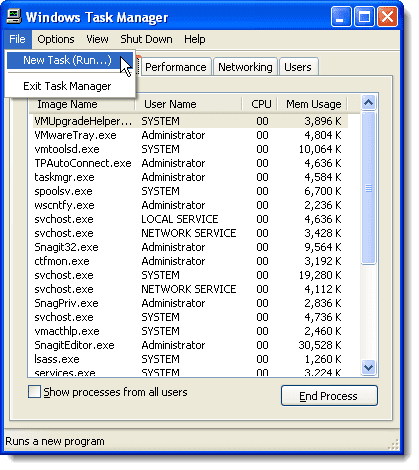
กล่องโต้ตอบสร้างงานใหม่ จะปรากฏขึ้น (Create New Task)พิมพ์explorer.exe (โดยไม่ใส่เครื่องหมายคำพูด) ในช่องOpen edit แล้วคลิกOK แถบ งาน เดส ก์(Taskbar)ท็อป และส่วนประกอบอื่นๆ ของWindowsจะได้รับการกู้คืน

หากต้องการปิดตัวจัดการงาน(Task Manager)ให้เลือกออกจากตัวจัดการงาน(Exit Task Manager)จากเมนูไฟล์(File)

การออกจาก กระบวนการ Explorerอย่างหมดจดทำให้คุณสามารถปิดExplorerได้โดยไม่ต้องเสี่ยงที่จะล็อกเซสชั่น Windows ของคุณ หากคุณบังคับฆ่า กระบวนการ explorer.exeโดยใช้ตัวจัดการงาน(Task Manager)หรือคำสั่งtaskkill สนุก!
Related posts
แก้ไข NT Kernel & System Process การใช้งาน CPU สูงใน Windows
ดูรายการบริการที่โฮสต์โดยกระบวนการ svchost.exe ใน Windows
วิธีแก้ไขข้อผิดพลาด “แอปพลิเคชันไม่สามารถเริ่มทำงานได้อย่างถูกต้อง (0xc0000142)” ใน Windows
รีวิวหนังสือ - คู่มือ How-To Geek สำหรับ Windows 8
วิธีทำให้พีซี Windows ของคุณตื่นโดยไม่ต้องสัมผัสเมาส์
วิธีการ Pixelate รูปภาพบน Windows และ Mac
ป้องกันไม่ให้ไฟล์ถูกลบหรือเปลี่ยนชื่อใน Windows
วิธี Undervolt ซีพียูใน Windows 10
ถอนการติดตั้งและติดตั้ง IE ใหม่ใน Windows 7
วิธีเปลี่ยนอักษรระบุไดรฟ์ใน Windows
เปิดใช้งานไมโครโฟน เสียง Line-In และสเตอริโอมิกซ์ใน Windows
วิธีลดการใช้งาน CPU สูงของ Windows Explorer
วิธีการตั้งค่าระบบสำรองข้อมูลอัตโนมัติสำหรับ Windows
วิธีแก้ไขปัญหา 'ชื่อไฟล์ยาวเกินไป' ใน Windows
วิธีถอนการติดตั้ง BlueStacks บน Windows และ Mac
วิธีการตั้งค่าและใช้งานเบราว์เซอร์ Sandbox บน Windows
ค้นหารหัสผ่าน WiFi ใน Windows 10 โดยใช้ CMD
วิธีการ Dual Boot Linux Mint และ Windows
วิธีเขียนหรือวาดในไฟล์ PDF ใน Mac และ Windows
วิธีแก้ไขข้อผิดพลาดหน้าจอสีน้ำเงิน Stop:0x000000F4 ใน Windows
